TikTok 動画が遅れたりフリーズしたりしますか? 5 つの原因と 6 つの解決方法
アップロードする前にテキストやフィルターなどを追加するなど、動画を編集すると、TikTok 動画が遅れたり、機能が遅くなったりするのはなぜですか? 今、このような状況に陥っているのはあなただけではありません。多くの TikTok 愛好家が動画のバッファリングや遅延によく直面しています。幸いなことに、TikTok 動画の遅延やフリーズを修正するシンプルかつ便利な方法があり、これまでも他の人がこの課題を克服するのに役立っています。今日はあまり手間をかけずに、今すぐ問題に対処して、TikTok 動画をスムーズに視聴しましょう。
ガイドリスト
TikTok 動画が遅れたりフリーズしたりする理由 TikTok ビデオのバッファリング問題を解決する 6 つの効率的な方法 アップロード前に破損したTikTok動画を修正する方法 FAQsTikTok 動画が遅れたりフリーズしたりする理由
しばらく前から経験している TikTok の遅さは、特定する必要があるいくつかの原因によって発生しています。したがって、TikTok ビデオの遅延やフリーズを修正するための解決策に進む前に、原因を確認してください。
- TikTok アプリにはクラッシュにつながる不具合が含まれています。
- ネットワーク接続が悪く、不安定です。
- TikTok アプリが古く、互換性の問題が発生します。
- キャッシュファイルが破損しており、TikTok が開けません。
- バックグラウンドでは多数のアプリケーションが実行されています。
こうした多くの潜在的な理由がある一方で、次の部分では、TikTok がフリーズし続ける問題を解決するための複数の解決策も用意されています。
TikTok ビデオのバッファリング問題を解決する 6 つの効率的な方法
このセクションでは、あまり詳しく紹介せずに、TikTok ビデオがフリーズする問題を解決する方法を紹介します。 それぞれを注意深く実行してください。そうでない場合は、遅延の問題の原因に一致すると思われる解決策に直接進んでください。
方法1. TikTok アプリを更新します。
TikTok アプリケーションの開発者は、ユーザーに迷惑をかけるバグや不具合が修正されることを保証するために、定期的にアップデートを提供しています。そのため、TikTok が古くて、TikTok の回転画面が表示されることに悩まされていると思われる場合は、できるだけ早くアプリを更新してください。
お使いのデバイスの App Store または Google Play ストアにアクセスしてください。
- App Store で、「プロフィール」アイコンに移動し、下にスクロールして、アップデートが利用可能なすべてのアプリを確認します。「TikTok」アプリを見つけたら、その横にある「アップデート」ボタンをタップします。
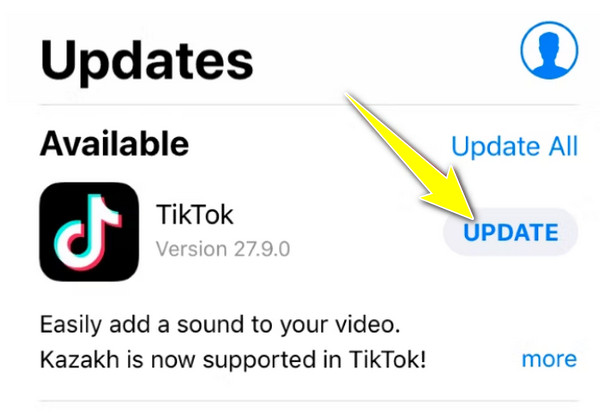
- Android ユーザーの場合は、Google Play ストアで「プロフィール」を選択し、「アプリとデバイスの管理」オプションに進みます。「TikTok」を見つけて、下の「更新」ボタンをタップします。
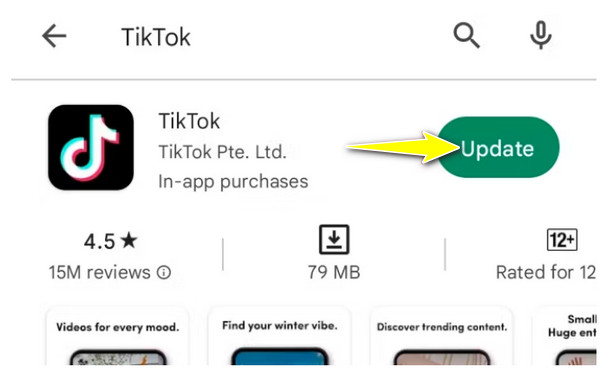
方法 2. 強力なネットワークに切り替える。
接続が遅いと、デバイスがTikTok動画をすぐに読み込めなくなるため、「なぜTikTok動画のバッファリングがこんなに長いのか?」「なぜ Discord ストリームの遅延したがって、インターネット接続に疑問がある場合は、速度テストを実行してネットワーク容量を確認することをお勧めします。または、TikTok ビデオをより速く読み込むのに十分な強力な接続を提供する別のネットワークに切り替えてください。
方法 3. アプリのキャッシュを削除します。
TikTok 動画を視聴しすぎると、TikTok の遅延が発生するユーザーもいます。このため、TikTok はキャッシュをさらに蓄積し、過負荷や破損が発生する可能性があり、再生の問題につながります。そのため、TikTok 動画の遅延やフリーズを修正するには、以下の手順に従ってください。
ステップ1。TikTok アプリ内で、「プロフィール」に移動し、隅にある「3 本線」アイコンをタップして下のオプションを開き、「設定とプライバシー」オプションを選択します。
ステップ2。次に、下にスクロールして、「キャッシュとモバイル」カテゴリの下にある「空き容量を増やす」セクションを見つけ、それをタップして、「キャッシュ」の「クリア」ボタンを選択します。
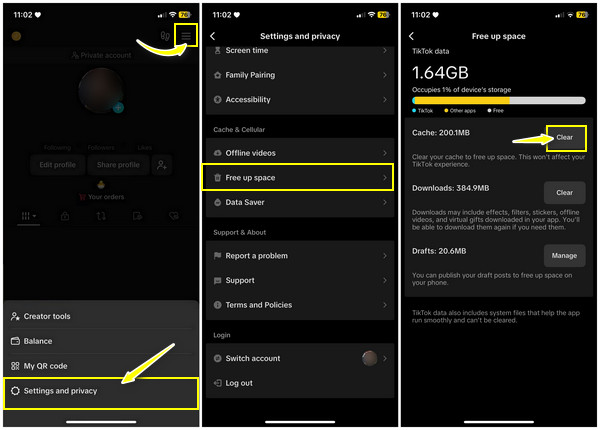
方法 4. iOS または Android デバイスを再起動します。
通常、デバイス内の不具合により、TikTok を含むアプリケーションが正常に機能しなくなります。このため、単純な制限で、小さなソフトウェアの問題や誤動作を解決して、新たなスタートを切ることができます。再起動して遅い TikTok を修正し、遅延を防ぐ方法は次のとおりです。
iOSデバイスを再起動します。
iPhone にホームボタンがある場合は、「電源」ボタンを押し続けると「電源オフ スライダー」にアクセスできます。iPhone を完全にオフにするには、スライダーをドラッグします。次に、「電源」ボタンをもう一度押し続けて iPhone を再起動し、TikTok の遅延を解消します。
一方、ホームボタンのない iPhone の場合は、「サイド」ボタンといずれかの「音量」ボタンを押し続けることで、「電源オフスライダー」にアクセスします。
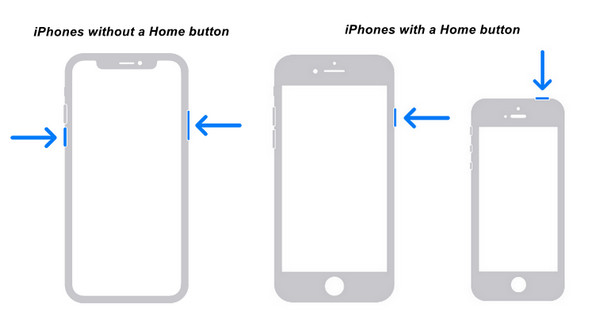
Android デバイスを再起動します。
Android の「電源」ボタンを見つけて、「電源メニュー」オプションが表示されるまで押し続けます。そこから「再起動」を選択すると、デバイスの電源が自動的にオフになり、しばらくするとオンになります。
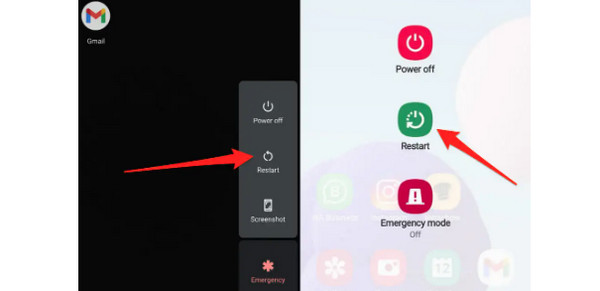
方法5. TikTok アプリを強制終了します。
TikTok は大量のストレージを使用するため、iPhone/Android にストレージがない場合、過熱が発生し、TikTok が遅くなる問題が発生します。そのため、TikTok アプリ内のすべてのプロセスをオフにするには、アプリケーションを強制的に停止します。
iOS の場合: ホームボタンのない iPhone の場合は、まず下から上にスワイプして最近使用したアプリすべてにアクセスします。一方、他の iPhone の場合は、「ホーム」ボタンをダブルタップすると便利です。次に、TikTok アプリを上にスワイプして非表示にします。
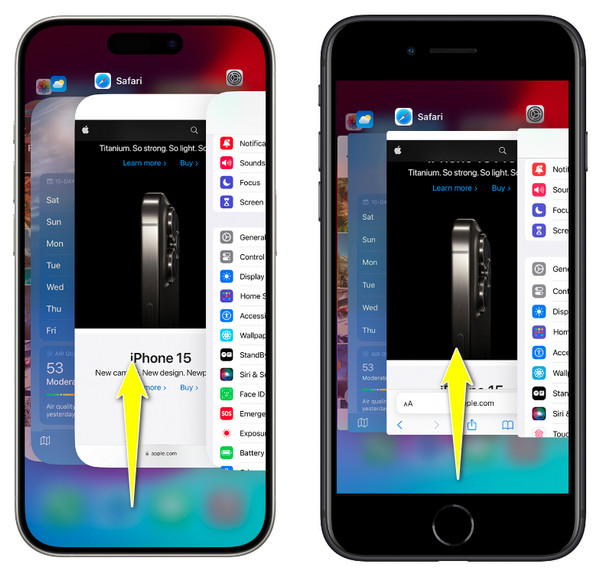
アンドロイド用: 下から上にスワイプするか、「アプリ」ボタンをタップして最近使用したアプリを開きます。その後、上、下、左、右にスワイプして TikTok を閉じます。
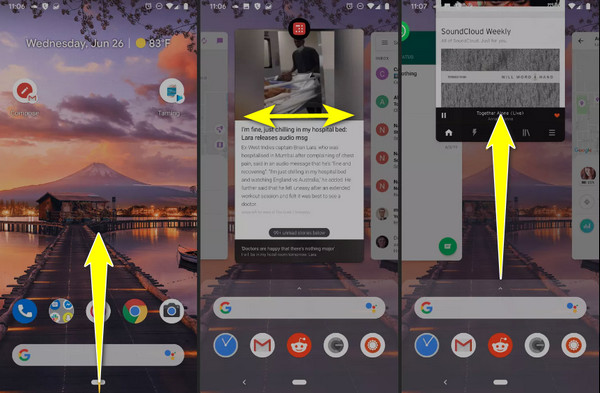
方法6. TikTokをアンインストールしてから再インストールします。
TikTok の遅延の問題が解決しない場合は、TikTok アプリをアンインストールしてから再インストールしてください。これにより、根本的な問題や、TikTok の回転画面が表示される原因となっている破損したファイルの修正に役立ちます。iOS および Android デバイスからアンインストールしたら、App Store または Google Play ストアに直接アクセスして、TikTok アプリを再インストールしてください。
アップロード前に破損したTikTok動画を修正する方法
それぞれの方法を試して時間を無駄にしたくない場合は、TikTokの動画がフリーズする問題を解決するのにどの方法が効果的かを調べてください。遅延の問題を直接修正してみませんか?そうするには、次のような動画修復ツールを使用する必要があります。 AnyRec ビデオ修復このソフトウェアは、有名なカメラブランド、ストレージメディアなどからの遅延、破損、再生不能、破損したビデオを修復できます。TikTokビデオが途切れたり、遅れたりしていることに気付いたとします。 TikTokのキャプションを編集するそのような状況では、この修復ソフトウェアは問題を検出し、TikTok や他のプラットフォームにアップロードする前に高度な AI テクノロジーで修復することができます。

AI 対応の修復ソフトウェアは、ぎくしゃくした動画、遅れた動画、壊れた動画を修復できます。
プレビュー ウィンドウで修正されたビデオの修復をリアルタイムで確認します。
有名なストレージ デバイスやカメラ ブランドのビデオを扱います。
あなたのプライバシーと著作権を保護するために、修正された TikTok ビデオは保存されません。
ステップ1。発売 AnyRec ビデオ修復 まず、2 つの「追加」ボタンが表示されます。左のボタンをクリックしてラグのあるビデオをインポートし、右のボタンをクリックしてサンプル ビデオをインポートします。

ステップ2。インターネット接続が良好な状態でもTikTokの遅延を修正するには、「修復」ボタンをクリックします。次に、「プレビュー」ボタンをクリックしてビデオを確認し、操作が成功したかどうかを確認します。

ステップ 3。その後、解像度、ビットレート、期間などのすべての設定が適切であることを確認します。遅延ビデオの修正プロセスを終了するには、「保存」ボタンをクリックします。

FAQs
-
TikTok ビデオがブラウザで再生されないのはなぜですか?
TikTok で動画の読み込みに問題がある場合は、サーバーの問題、接続速度が遅い、またはブラウザ内のキャッシュが大きいことが原因である可能性があります。
-
iPhoneを素早く再起動する他の方法は何ですか?
iPhone で AssistiveTouch 機能を使用している場合は、画面に円形のアイコンが表示されます。それをタップし、デバイス セクションに移動して、詳細オプションをタップし、再起動を選択します。
-
上記のいずれの方法でも TikTok ビデオの遅延問題が解決しない場合はどうすればよいでしょうか?
TikTok が再生時に機能しない問題を解決するには、TikTok サポートに問い合わせてみてください。TikTok の Web サイトにアクセスするか、アプリを通じてカスタマー サポートに問い合わせることができます。サポートは、問題に関する情報を提供し、専門的な解決策を提案してくれるはずです。
-
Android で TikTok アプリを強制的に停止するには、どのような代替手段を使用できますか?
最近使用したアプリ機能にアクセスする以外に、設定を開いてアプリケーションを見つけます。そこからTikTokを選択し、アプリ情報の下にある強制停止ボタンをタップします。
-
「なぜTikTokに不具合が起きるのか?」という質問を避けるために、どのようなヒントを適用できますか?
TikTok アプリの最新バージョンを使用するようにしてください。TikTok 設定でキャッシュやその他の破損したファイルを消去することも役立ちます。また、強力なインターネット接続に接続して、下にスクロールするたびにビデオをより迅速かつ適切に処理します。
結論
これで、TikTok動画の遅延問題は解消されます。上記の方法で、TikTok動画の遅延やフリーズ問題を解決できます。一方、編集した動画の遅延を解決する最善の方法は、 AnyRec ビデオ修復したがって、TikTok にアップロードすると、ビデオはスムーズに再生されます。破損、再生不可、エラー コードなどのその他のビデオの問題についても、修復ソフトウェアが解決策を提供します。今すぐダウンロードしてください。
